
2 minute read
Formularios
Un formulario es un objeto de Access que se utiliza para introducir nuevos registros en una tabla o para editar, borrar o desplegar los que ya existen en la misma. A su vez los formularios permiten dar una apariencia más agradable a la presentación de los datos que hace que el trabajo con ellos sea más cómodo, permitiendo insertar datos, modificarlos, o eliminar algún registro. En esta base de datos de la microempresa Multiservicios 3R se tiene un total de 6 formularios que son:
1. Formulario de clientes:
Advertisement
Esta formado por nombre del cliente y correo electrónico, dirección física y número de teléfono.
2.
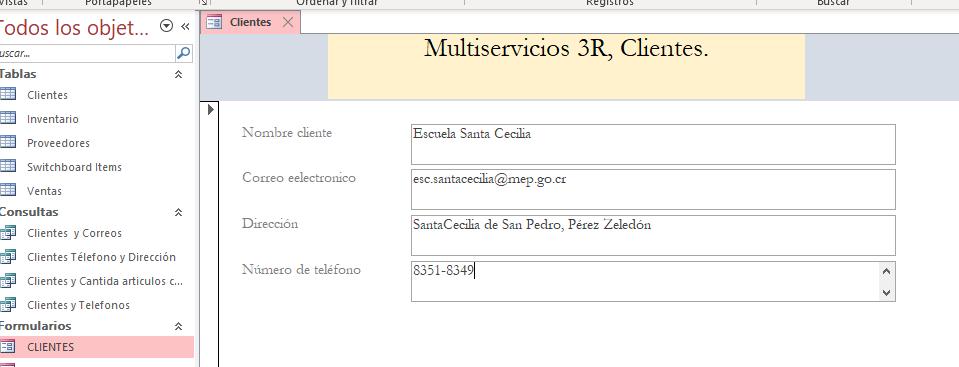
Formulario de clientes e inventario: Nombre del cliente, correo electrónico, dirección, teléfono, nombre del articulo comprado, cantidad en existencia, precio unitario en existencia, precio de venta, así como el precio con IVA.
3.

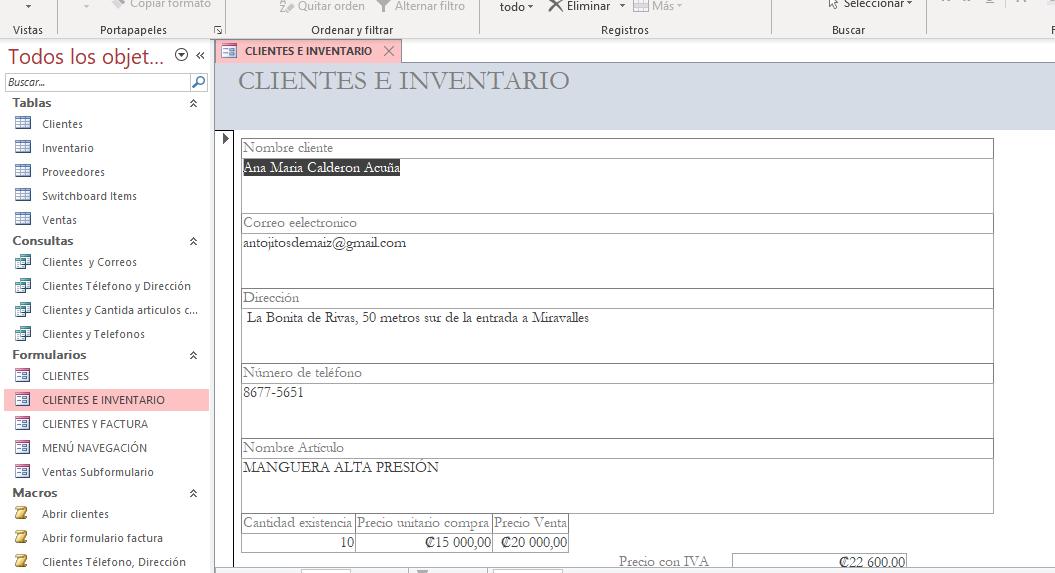
Formulario clientes y factura: Este contiene la información del nombre del cliente, numero de teléfono, Id de factura y el monto de la compra.
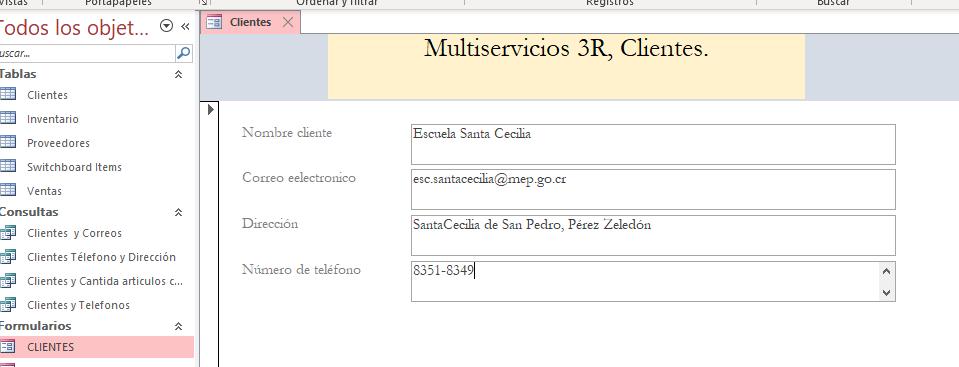
Para ingresar y modificar algunas características del formato e información de estos formularios de la base de datos Multiservicios 3R se debe de seguir los siguientes pasos:
1. 2. 3. Abrir la base de datos Access Multiservicios 3R que posees en tu

computador. Ingresar a la base de datos Multiservicios 3R.
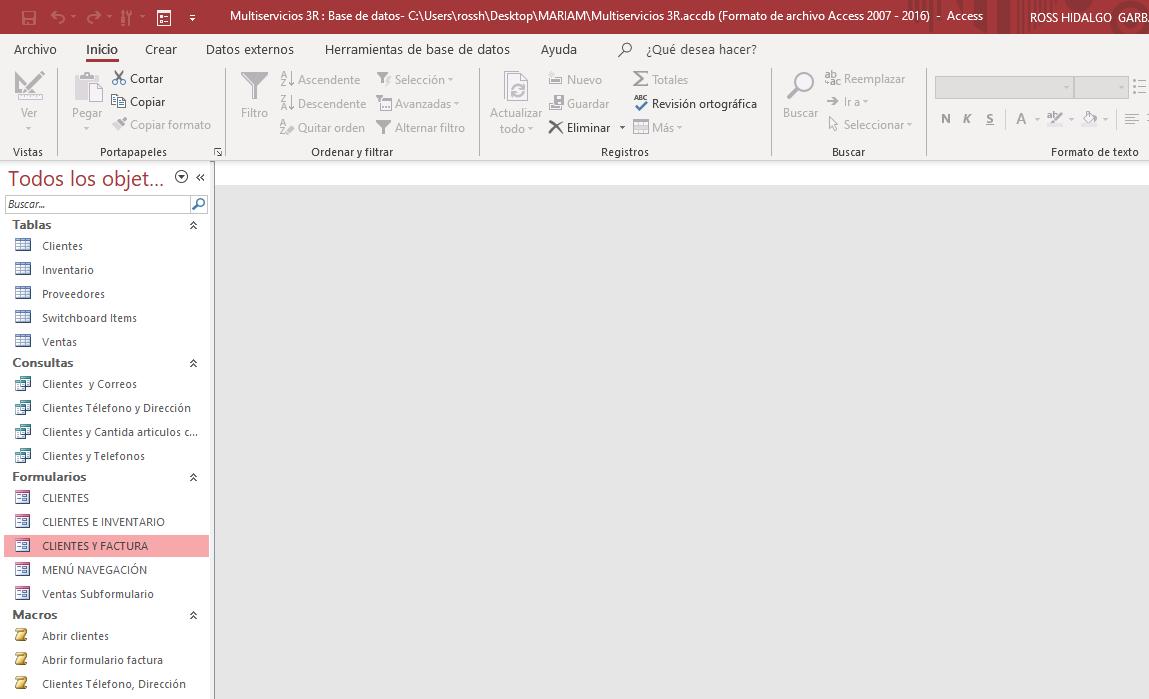
Luego encontrarás los formularios en la parte izquierda de tu pantalla, al dar doble clic puedes seleccionar el que desees, ver la información o modificarla.

1
4. 5. Si gusta modificar el informe en la vista Diseño, en esta sección vamos a indicar cómo modificar el ancho de un campo, agregar un campo en la base de datos Access Multiservicios 3R se pueden realizar en la vista Diseño.

a. b.
c. Primero elige la vista diseño. Para cambiar el ancho de columna o un campo en la vista Diseño haz clic en un elemento de la columna que desea ajustar. Se dibuja un borde alrededor del elemento para indicar que el campo está seleccionado. Arrastre el borde derecho o izquierdo del borde hasta que la columna tenga el ancho que desee.
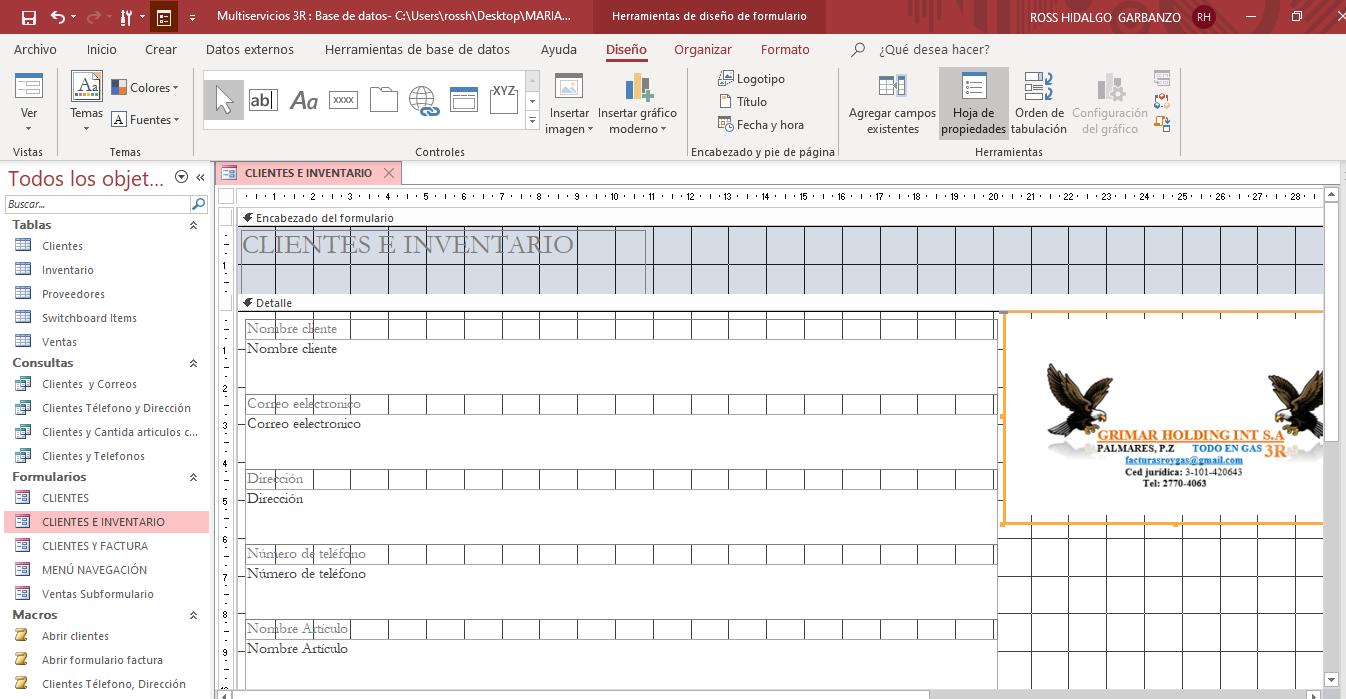
2
3Agregar un campo en la vista Diseño a. En la pestaña Diseño, en el grupo Herramientas, haga clic en Agregar campos existentes. Se muestra la lista de campos disponibles, eliges el que quieres agregar.
b. Arrastre un campo desde la Lista de campos hasta el informe. Al mover el campo, un área resaltada indicará dónde se colocará el campo cuando suelte el botón del ratón.



